Инициатор заявки: создание инициатора, история обращений
В этом разделе вы узнаете
Инициатор заявки - поле на форме Заявки, которое заполняется данными о пользователе, создавшем Заявку в HubEx.
По факту не всегда Инициатором заявки является пользователь, который ее создает, например, Заявка может поступать по звонку от клиента, а создавать в HubEx Заявку будет диспетчер. Тогда диспетчер будет являться инициатором.
Корректно заполнять инициатора важно для просмотра истории обращений. По каждому инициатору хранится история всех поданных Заявок. История способствует прозрачности внутри организации. Менеджеры и диспетчера могут легко отслеживать ход выполнения всех Заявок, а также обращаться к идентничным Заявкам, чтобы ускорить разрешение запросов от клиентов.
Обратите внимание! Все действия над полем Инициатор заявки доступны только тем ролям пользователей, для которых в консоли администрирования в разделе Настройка заявки - Поля на форме заявки выдана возможность редактировать поле Инициатор заявки. Подробнее читайте в статье: Поля на форме заявки: настройка доступа к полям заявки.
Создание или выбор Инициатора заявки
Если в Заявке не заполнено поле Инициатор заявки (например, Заявка была создана незарегистрированным пользователем по QR-коду, который не стал оставлять свои контактные данные), то выбрать его можно по кнопке Выбрать инициатора.
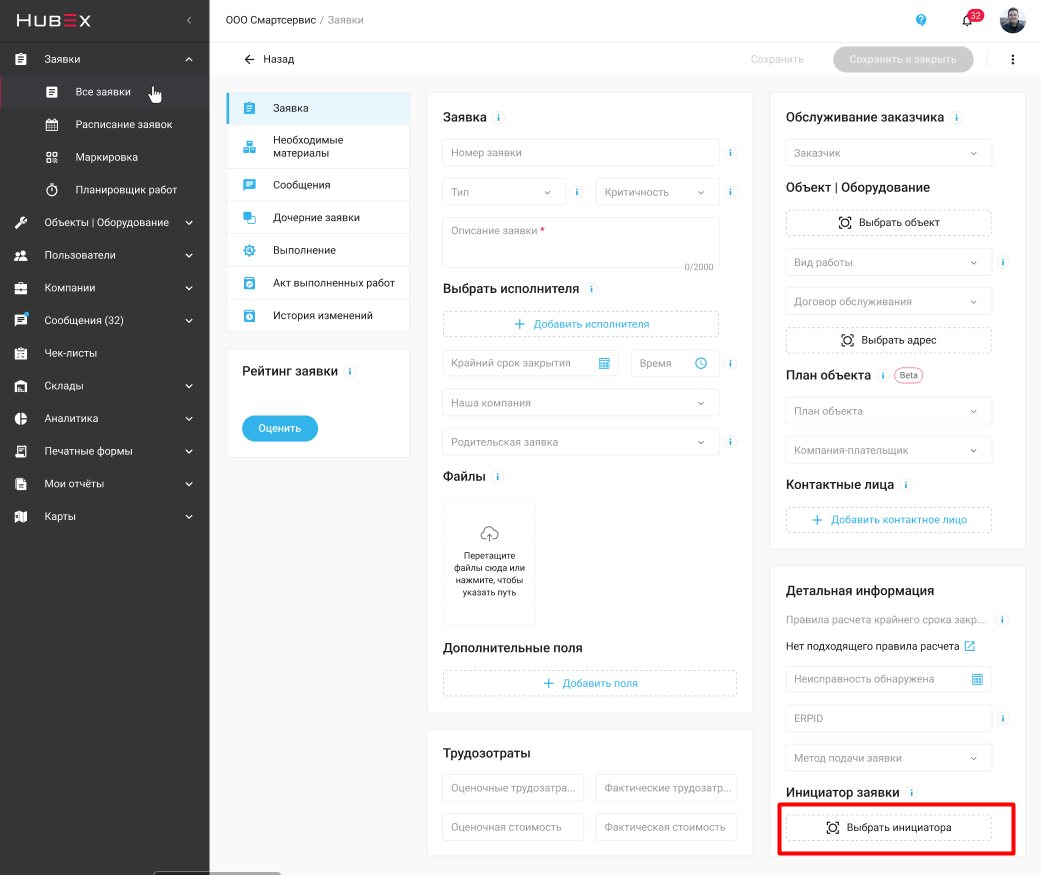
Если необходимо изменить текущего инициатора, то нужно нажать на контекстное меню (три точки) справа от ФИО инициатора и выбрать пункт Изменить инициатора.
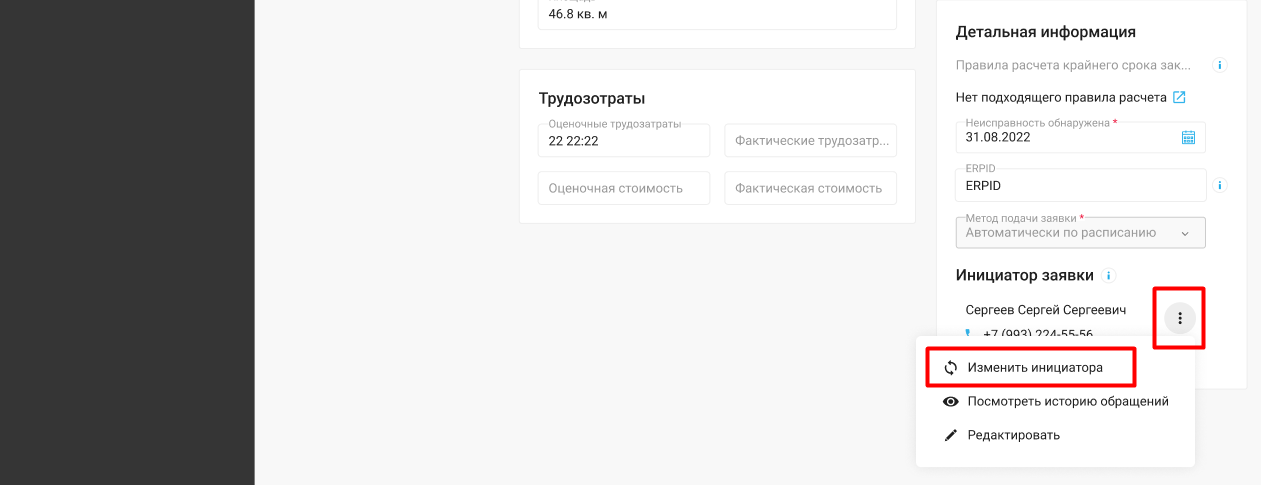
При выборе или смене инициатора откроется окно выбора, в котором можно выбрать или создать нового инициатора. Список формируется из списка всех Заказчиков и всех Сотрудников, которые уже были созданы в вашем аккаунте.
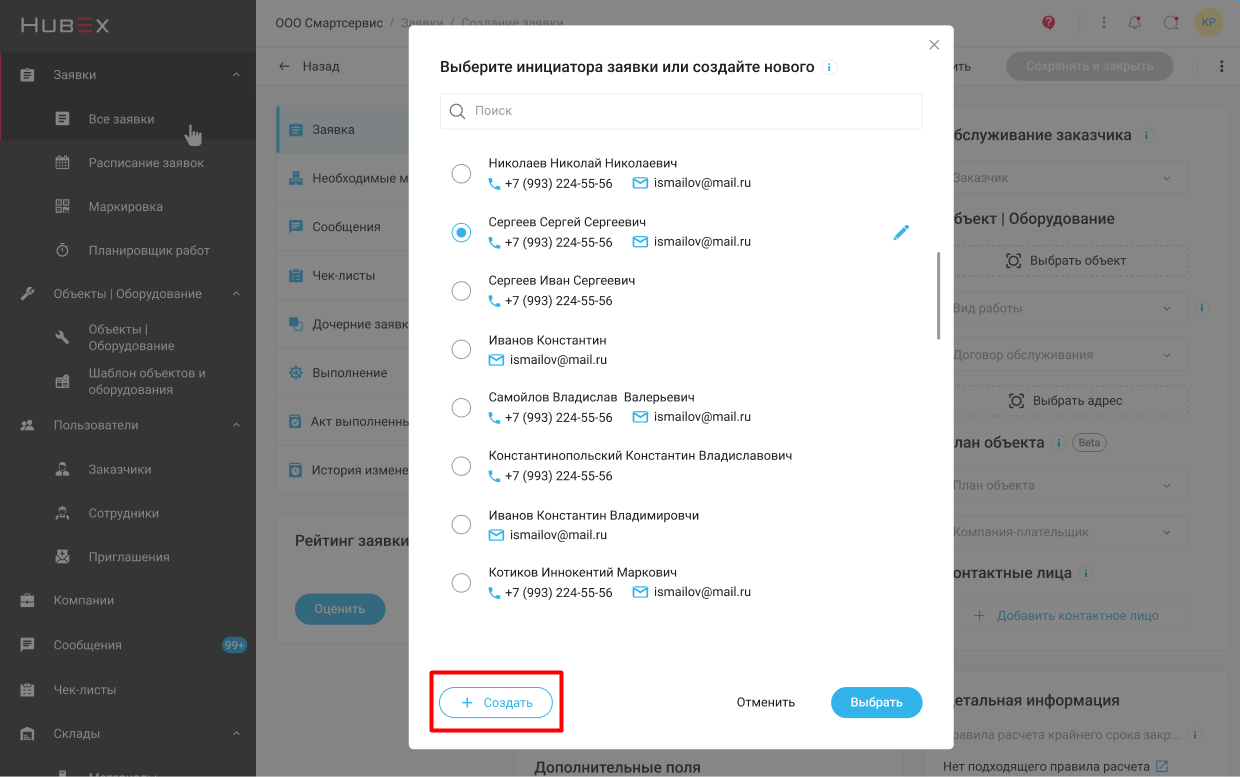
Если вы не нашли подходящего инициаторы, его можно создать по кнопке +Создать. В форме создания заполните следующие поля (поля, отмеченные красной звездочкой, обязательны для заполнения):
- Фамилию, Имя и Отчество;
- введите Телефон или Электронную почту (одно из этих полей должно быть заполнено обязательно);
- в поле Компания автоматически подставится значение карточки Заказчика, который
был выбран в Заявке.
Если Заказчик
не был указан, то необходимо выбрать Компанию из списка.
Обратите внимание! Если после выбора Инициатора заявки, вы измените выбор Заказчика в Заявке, то поле Компания у Инициатора заявки не изменится.
После заполнения всех полей нажмите кнопку Создать.
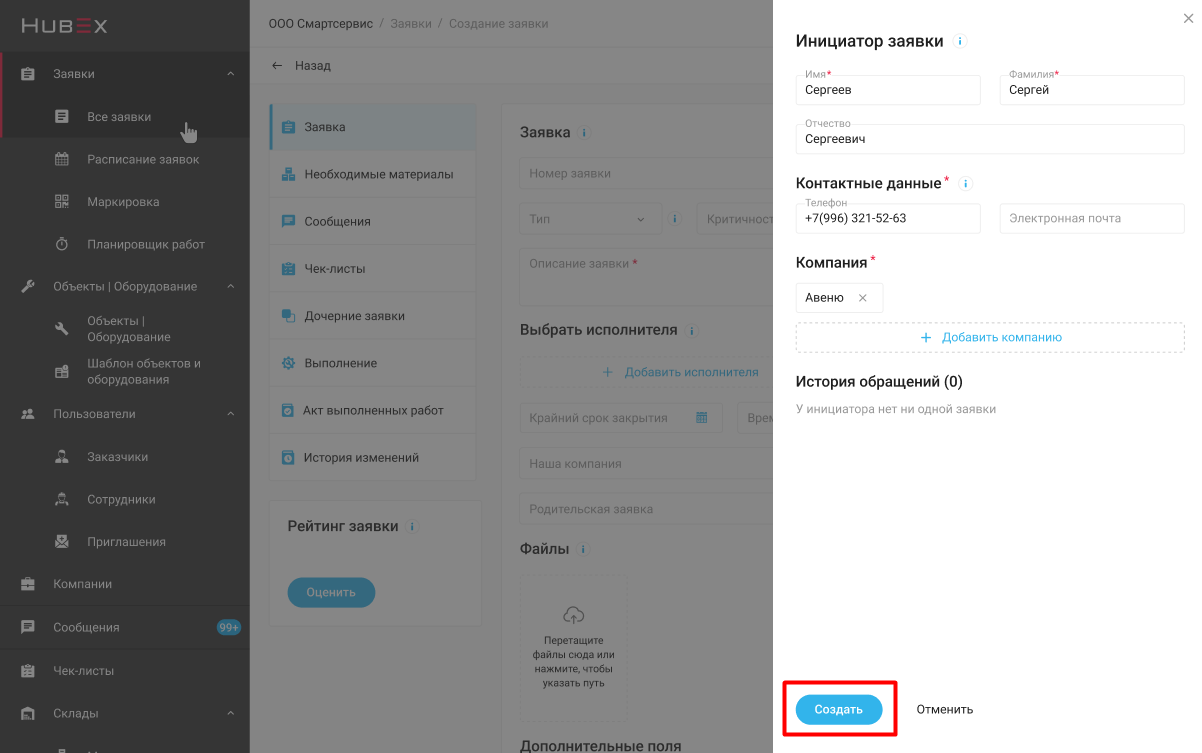
По умолчанию все новые Инициаторы заявки будут создаваться как элементы справочника Заказчики. При необходимости вы потом можете перевести Заказчика в Сотрудники. Подробнее об этом читайте в статье: Создание пользователя вашей системы: Перевод Сотрудника в Заказчики.
Чтобы внести изменения из формы Заявки в карточку Инициатора заявки нажмите на контекстное меню справа от ФИО и выберите пункт Редактировать.
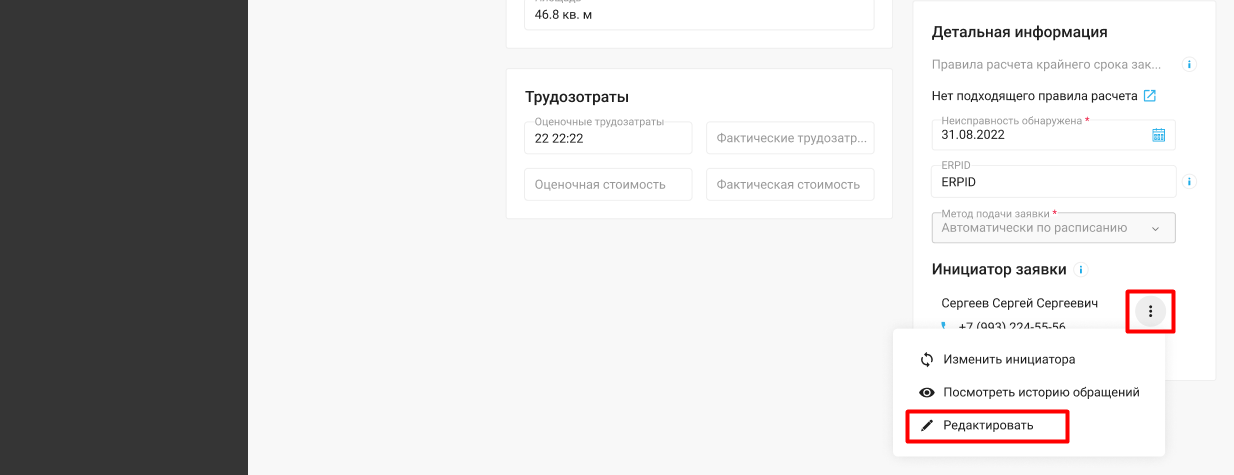
Также внести изменения в карточку Инициатора заявки можно в окне выбора и создания нового. Для этого нажмите на значок карандаша справа от ФИО.
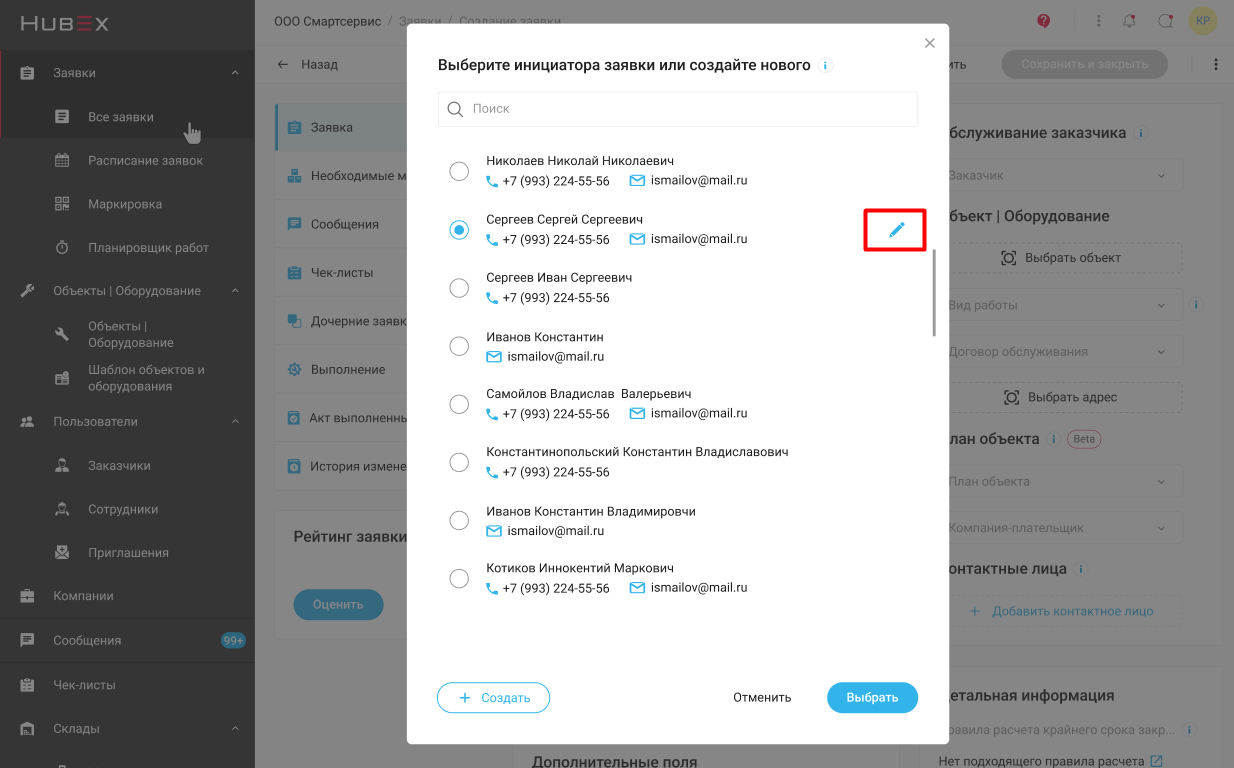
История обращений
Для каждого Инициатора заявки доступна история обращений. История представляет собой перечень всех поданных Заявок от лица выбранного инициатора.
Историю можно открыть в контекстном меню (три точки) справа от ФИО инициатора по кнопке Посмотреть историю обращений.
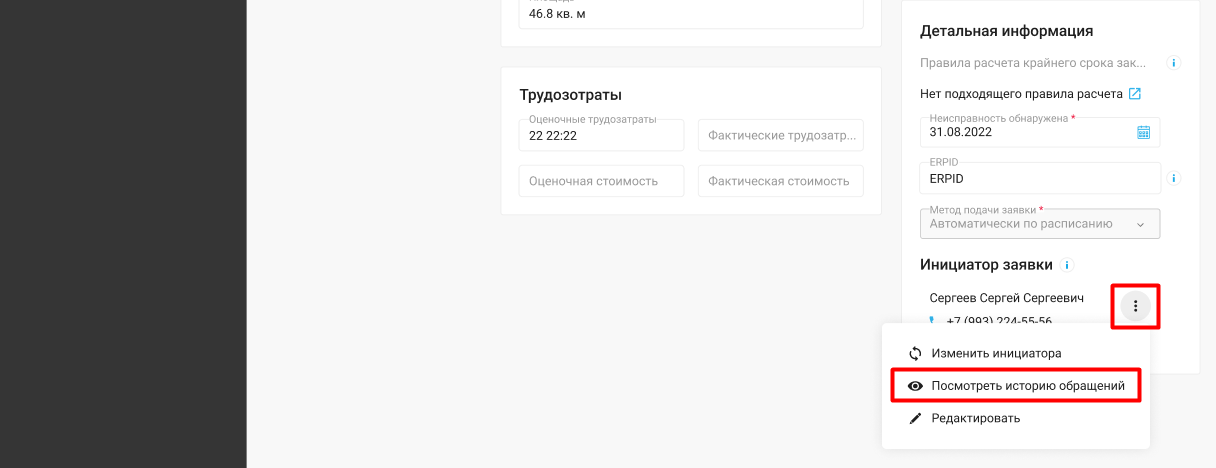
Также история обращений доступна при редактировании данных инициатора.
В таблице представлен список Заявок, которые в которых был указан выбранный инициатор. Любую Заявку можно открыть по щелчку. Заявка откроется в новом окне.
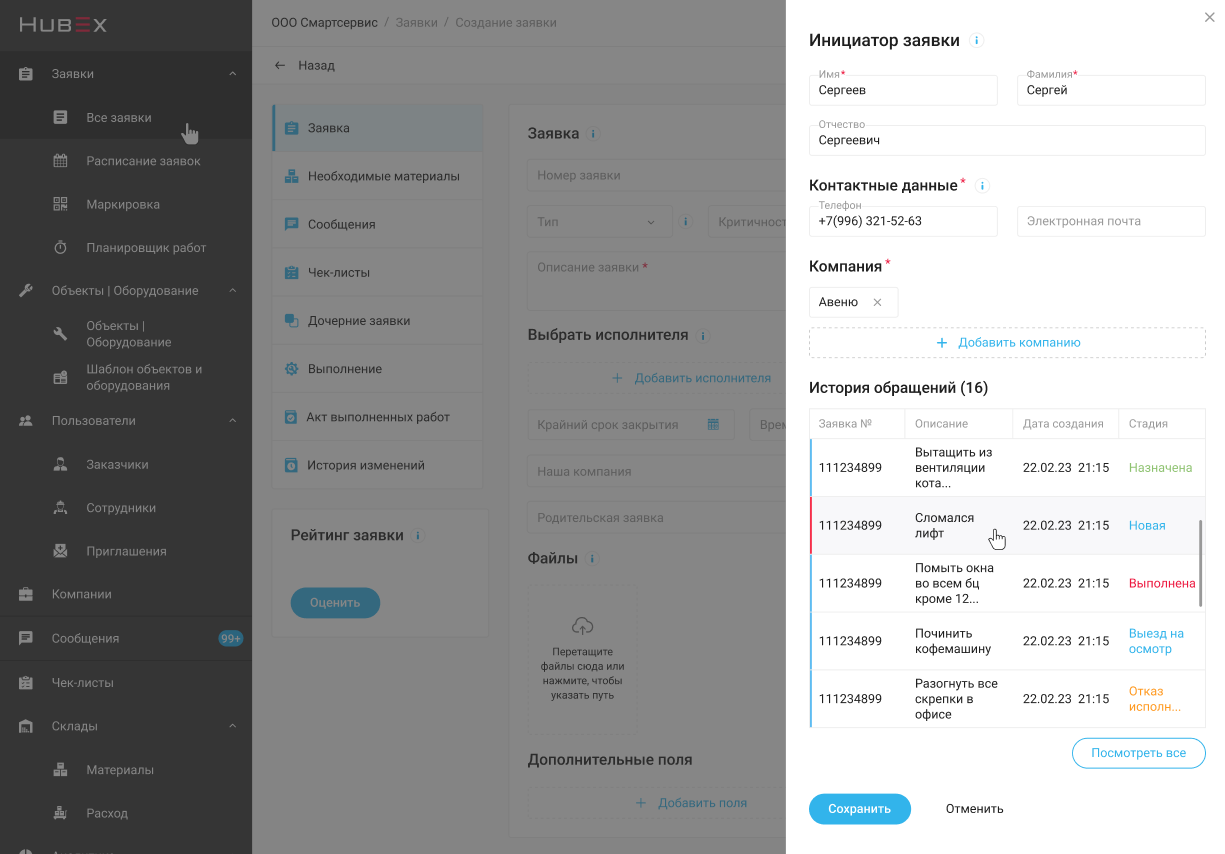
Таким образом, легко можно отслеживать историю запросов определенных клиентов, находясь в Заявке, анализировать похожие обращения. Это улучшает работу диспетчеров и позволяет менеджерам и руководителям видеть прозрачную картину запросов для решения спорных ситуаций.